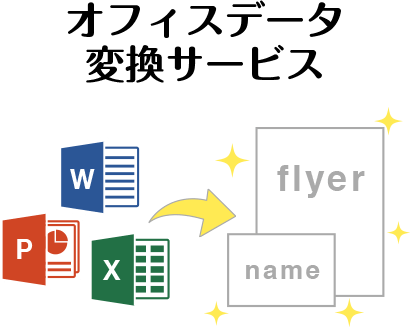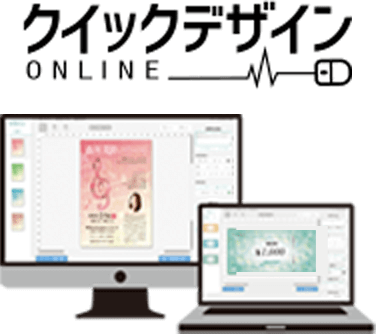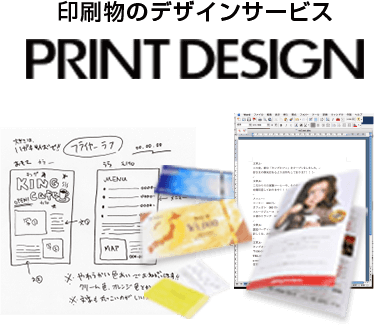ご注文の流れ
【ネット印刷通販のキングプリンターズ】はお客様にご準備いただいた印刷用のデザインデータをもとに、大阪にある自社印刷工場でチラシやポスター、名刺、カード、小冊子、パンフレットといった印刷物に仕上げて全国にお届けしている
「インターネットで印刷物を注文できるネット印刷会社」です。
ここでは【ネット印刷通販のキングプリンターズ】を初めてご利用いただく皆様に、ご利用の流れをわかりやすくご案内いたします。
STEP1印刷データのご準備
弊社に限らずネット印刷をご利用いただくためには、まずはじめに「印刷データ」を準備しなければなりません。(このデータをもとにチラシやポスター、名刺やカードを印刷いたします。)印刷データをご用意できない方は、弊社にて印刷用のデザインデータが作成できる無料のサービスもございますので、ぜひご利用ください。
印刷データとは?
印刷用のデザインデータ、印刷用データ、印刷データなど呼び方に多少の違いはありますが、要は印刷物を作成することができるデータです。一般的にはAdobe社が提供しているデザインソフト(イラストレーター、フォトショップ等)で印刷用に作成された、修正の必要がない「完全データ」がそれにあたります。
最近では弊社を含めマイクロソフトオフィスが提供しているWordやPowerPointで作成したデータを受け付けている印刷会社もございますが、それらは印刷物をデザインするために作られたソフトではないため印刷には向いていません。

印刷データの作成にぜひご活用ください!
キングプリンターズでは、印刷データの作成方法をわかりやすく解説している「データ作成ガイド」や、印刷データを作成する際に便利な「印刷データ作成用テンプレート」をご用意しております。
「印刷データ作成用テンプレート」のページからご希望のテンプレートをダウンロードしてご使用ください。
印刷データがなくてもご安心ください!
【ネット印刷通販のキングプリンターズ】では、印刷用のデザインデータをご用意できないお客様のために、「デザインデータ作成サービス」や「オフィスデータ変換サービス」という便利なサービスがございます。
中でも【クイックデザインONLINE】はパソコンとインターネット環境さえあれば、24時間365日、誰でも簡単に印刷用のデザインデータを作成することができる、国内でも珍しい画期的な無料デザインツールです。
またデザインソフトは持っているけど「印刷データを作成するのが初めて」「まだ使い慣れていない…」という方のために、さまざまな「印刷データ作成 お役立ちサービス」をご用意しておりますので、こちらの方もぜひご利用ください。
STEP2新規アカウント作成
印刷データの準備が整ったら次は新規アカウントの作成です。普段使っているメールアドレスを入力いただきますと、そのアドレスに登録用メールが送信されますので、あとは画面の指示にしたがってパスワードやお客様情報を入力し、最後に「登録」ボタンをクリックするだけ。
これでアカウントの作成は完了です。

STEP3印刷のご注文
いよいよ印刷注文です。トップページ画面上部にあるメニューバーの「印刷のご注文」からご注文いただけます。ご注文方法はいたって簡単。注文ページの画面左側に並んでいるサイズや用紙、刷色を上から順に選択後、部数と納期を選ぶだけです。その後は印刷データのアップロードやお届け先、お支払い方法の選択を経て最終確認画面で注文を確定させると印刷注文が完了します。
1サイズや用紙、刷色や枚数など、印刷物の注文内容を確定
印刷データを作成した時点でサイズや刷色、加工(指示した場合のみ)などは既に確定しておりますので、印刷注文する際はそれらの「サイズ」「刷色」「加工」をご選択ください。用紙や部数など、印刷データの仕様に含まれない項目は自由にお選びいただき、選択項目がすべて確定しましたら、画面右下の「カートに入れる」をクリックしてください。

2デザインデータ(印刷データ)を選択(アップロード)する
「印刷データを選択・アップロード」をクリックするとデータアップロード画面へと切り替わりますので、作成した印刷データをドラッグ&ドロップ(または選択)してください。その後アップロードされたファイル名に間違いがないか確認してから「決定」ボタンをクリック。
問題なければ「次へ」をクリックして注文を進めてください。


3お届け先やお支払い方法などを選んでから最終確認画面へ
画面の指示に従ってお届け先やお支払い方法を選択(入力)しましょう。その他の項目につきましては以下の解説をご参照ください。
問題なければ「同意する」にチェックを入れて最終確認画面へとお進みください。

- ❶ サンプル別送
数枚だけ別の場所に送付する場合はこちらのオプションをご利用ください。(有料です) - ❷ オプション(無料)
・増刷する可能性がある場合は「今回の注文に使う印刷データを保管しておく」にチェックを入れておくと便利です。
・1枚でも多く印刷してほしいときは「印刷物の予備枚数「多め」を希望する」にチェックを入れてください。 - ❸ データについて
万が一のために「進行をストップする」にチェックを入れておくことをオススメいたします。 - ❹ お支払合計
キングポイントを利用する場合は残りポイントを見ながら今回使うポイントをご入力ください。
4ご注文内容に間違いがなければ注文完了ボタンをクリック
ご注文内容を再度ご確認いただいて、問題なければ画面右下の「注文完了」ボタンをクリックしてください。これで印刷注文が完了です。

今すぐ使える


キングポイント
キングプリンターズ独自のポイントサービスです。印刷商品の合計金額(税抜)に対して1%のポイントが付与され、「1ポイント=1円」としてご利用いただけます。
さらに、月間のご利用金額に応じて還元率がアップ!
■プレゼントの対象
キングプリンターズのアカウントを作成いただいたお客様
■ポイント有効期限
アカウント作成日から13ヶ月間
例)作成日が2021年4月5日の場合、ポイント有効期限は2022年5月4日まで。